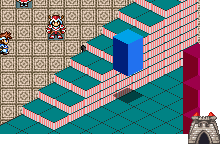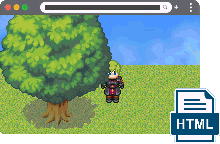YOUTUBE:


Versão: 1.0 (Estável)
Download:
https://www.mediafire.com/file/tlrj41y9sq0uvka/RPG_RT-2Kx-FakeFullscreen.zip/file
Senha para descompactar:
- Código:
rpgmaker2k
Por que essa ferramenta foi criada:
Os jogos feitos com o RPG Maker 2000 e RPG Maker 2003 (Antes da Steam) possuem a função de tela cheia "exclusivo", porém neste método não podemos:
- Abrir janelas de outros programa por cima, mesmo que tenham a opção "Alway On Top"
- Alternar rapidamente entre as janelas do Explorer (Área de trabalho do Windows) com Alt+Tab
Isso acontece por que o RPG_RT.exe altera a resolução do monitor para 320x240 quando está em foco, mesmo que o monitor não tenha essa opção, pois era assim que as máquinas com sistemas operacionais anteriores ao Windows 7 funcionavam:
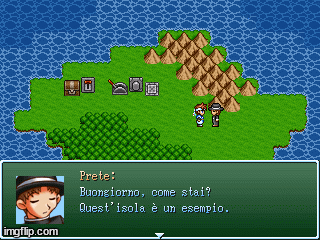
Muitos computadores atuais ao abrir um jogo feito com Rm2k podem gerar um erro de DirectDrawn, acho que foi o erro DDERR_UNSPORTED.
Isso pode ser resolvido pelo jogador alterando o modo de compatibilidade ou mesmo forçando o jogo a iniciar no modo janela.
Mas isso frustra o jogador, então pensei em uma maneira de fazer isso sem precisar alterar o código-fonte do RPG_RT.exe
- Estas ferramenta funciona com qualquer versão do RPG_RT.exe, mas não recomendo usar com a versão 2k3 da Steam
- Agora funciona com o modo edição
- Agora funciona com Windows XP, porém os FPS são limitados por conta do processador x32
Assim como o Rm2k Tools, fiz esta ferramenta porque tenho muito carinho por esta versão do RPG Maker e porque gostaria de mantê-la no site oficial sem violar os termos de uso, ela foi feita como um presente para outros usuários deste editor, então, por favor, em vez de reclamar é só baixar e se gostar deixa um like no tópico e no vídeo.
Como instalar no seu jogo:
Apenas copie ou mova para a pasta do seu projeto e execute-o.
Para funcionar com o editor:
Altere a extensão RPG_RT.exe para RPG_RT.run e renomeie o Player.exe para RPG_RT.exe.
Neste modo ao usar os comandos das teclas F4 e F5 o estado atual não será salvo no arquivo RPG_RT.ini por que é o modo "TestPlay".
(O ícone RPG_RT.exe será atualizado ao reiniciar o sistema operacional)
Inclua as opções de sua preferência no RPG_RT.ini do seu projeto
Modo janela:
Fullscreen=0
Tela cheia (este é o modo padrão se não for configurado):
Fullscreen=1
Habilita a tecla F4 para que o jogador possa alternar entre o modo janela e tela cheia:
ChangeFullscreen=1
(Está opção também ativa a combinação Alt+Enter)
Ajustado pela altura da tela:
Stretched=0
(Sendo este o padrão e somente em tela cheia)
Imagem esticada (Somente em tela cheia):
Stretched=1
Habilita a tecla F5:
ChangeScale=1
(Para que o jogador possa alternar entre ajustado ou esticado, funciona somente em tela cheia)
Suavizar imagem (Bicúbico):
Interpolation=1
Habilita a tecla para trocar o modo de interpolação:
ChangeInterpolation=1
Mostrar FPS do GDI+ na tela do jogo:
ShowFPS=1
(Isso não mostra o FPS do jogo e sim do modo tela cheia)
Habilita e define uma tecla possa gerar capturas da tela:
Screenshotkey=F11
(Opções: F1, F2, F3, F8, F9, F10, F11)
Altere o caminho onde será criada a pasta para capturas de tela:
ScreenshotPath=%UserDocs%
(Resultado: C:\Users\<username>\Documents\<GameTitle>\)
ScreenshotPath=%UserPics%
(Resultado:C:\Users\<username>\Pictures\<GameTitle>\)
ScreenshotPath=%UserRoaming%
(Resultado: C:\Users\<username>\AppData\Roaming\<GameTitle>\)
Altere o nome da pasta que será gerado:
Exemplo:
ScreenshotFolder=Captures
Um nome de arquivo não pode conter nenhum dos seguintes caracteres:
- Código:
\ / : * ? . < > | % ;
Erros que podem acontecer:
Error starting GDIP:
Se este erro ocorrer, significa que há um problema com o sistema operacional do player, provavelmente gdiplus.dll não está instalado ou está corrompido.
RPG_RT.run not found! / RPG_RT.exe not found! / RPG_RT.exe or RPG_RT.run not found
Qualquer um desses erros pode ser gerado quando o jogador tenta alterar as configurações de inicialização movendo ou excluindo arquivos da pasta do jogo.
RPG_RT.exe is not a working version
RPG_RT.exe é o mesmo executável que Player.exe, este erro é causado pela mesma situação do erro anterior.
Failed to create screenshots folder
A pasta não pode ser criada no caminho por falta de permissão, isso acontece ao definir caminhos fora do caminho C:\Users\<nome do usuário>
Problemas com o seu anti-virus:
Alguns antivírus podem bloquear funções internas da ferramentas sem mostrar janelas de aviso, se perceber que isso acontece inclua o executável na lista de confiáveis.
Última edição por DevWithCoffee em Qua maio 29, 2024 1:01 am, editado 2 vez(es)